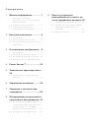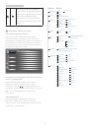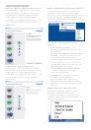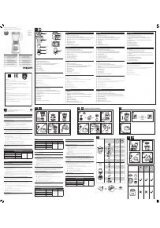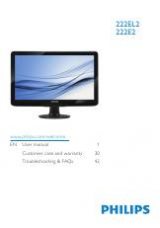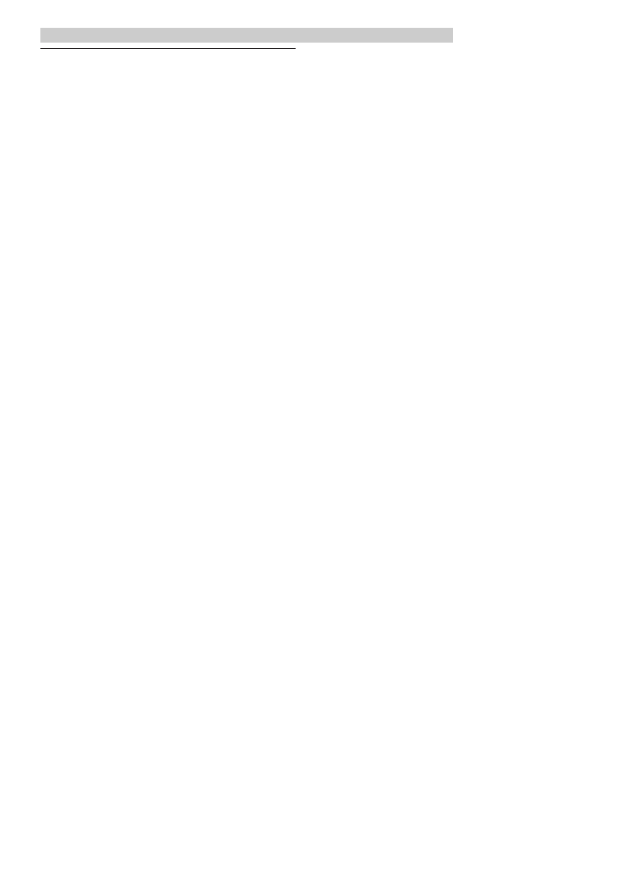
9. Поиск и устранение неисправностей и ответы на часто задаваемые вопросы
43
9.3 Общие вопросы
В1:
Что делать, если после
подключения монитора
отображается сообщение «Cannot
display this video mode» (Работа в
этом видеорежиме невозможна)?
О:
Рекомендуемое разрешение для
этого монитора: 1920 x 1080, 60 Гц
• Отключите все кабели, затем подключите
к ПК ранее использовавшийся монитор.
• В меню «Пуск» ОС Windows выберите
Settings/Control Panel (Настройка/
Панель) управления. В окне Control
Panel (Панель управления) выберите
значок «Монитор». В окне «Свойства:
Экран» выберите вкладку «Параметры».
В области «Разрешение экрана»
сдвиньте ползунок в положение 1920 x
1080 пикселей.
• Нажмите кнопку «Advanced Properties»
(Дополнительно) и выберите для
параметра «Частота обновления экрана»
значение «60 Гц», затем нажмите кнопку
OK.
• Перезагрузите компьютер и повторите
шаги 2 и 3, чтобы убедиться, что выбран
режим 1920 x 1080@60Гц.
• Выключите компьютер, отключите
старый монитор и подключите монитор
Philips.
• Включите монитор, а затем - ПК.
В2:
Какова рекомендуемая частота
обновления для монитора?
О:
Для монитора рекомендуется
устанавливать частоту обновления
60 Гц; при наличии дефектов
изображения можно выбрать
значение до 75 Гц и проверить,
поможет ли это устранить дефекты.
В3:
Зачем нужны файлы .inf и .icm на
компакт-диске? Как установить
драйверы (.inf и .icm)?
О:
Это файлы драйверов монитора.
Для установки драйверов следуйте
инструкциям в руководстве
пользователя. При первом
подключении монитора компьютер
может выдать запрос на установку
драйверов (файлов .inf и .icm)
или предложить вставить диск с
драйверами. Следуйте инструкциям
и вставьте компакт-диск, входящий
в комплект поставки. Драйверы
монитора (файлы .inf и .icm) будут
установлены автоматически.
В4: Как настроить разрешение?
О:
Доступные значения разрешения
определяются параметрами
видеокарты и монитора. Нужное
разрешение можно выбрать в окне
«Свойства: Экран», вызываемом из
панели управления Windows
®
.
В5:
Что делать, если я запутался в
настройках монитора с помощью
экранного меню?
О:
Нажмите кнопку OK, затем выберите
команду Reset (Сброс настроек) для
возврата к настройкам по умолчанию.
В6:
Устойчив ли экран ЖК-монитора к
царапинам?
О:
Рекомендуется не подвергать
поверхность экрана, защищенную
от повреждений, чрезмерным
воздействиям. При перемещении
монитора убедитесь, что на
поверхность экрана не воздействуют
никакие предметы или давление.
В противном случае это может
повлиять на гарантию.
В7:
Как чистить поверхность ЖК-
экрана?
О:
Для обычной чистки используйте
чистую мягкую ткань. Для очистки
сильных загрязнений используйте
изопропиловый спирт. Не используйте
другие чистящие жидкости, такие
как этиловой спирт, этанол, ацетон,
гексан и т.п.